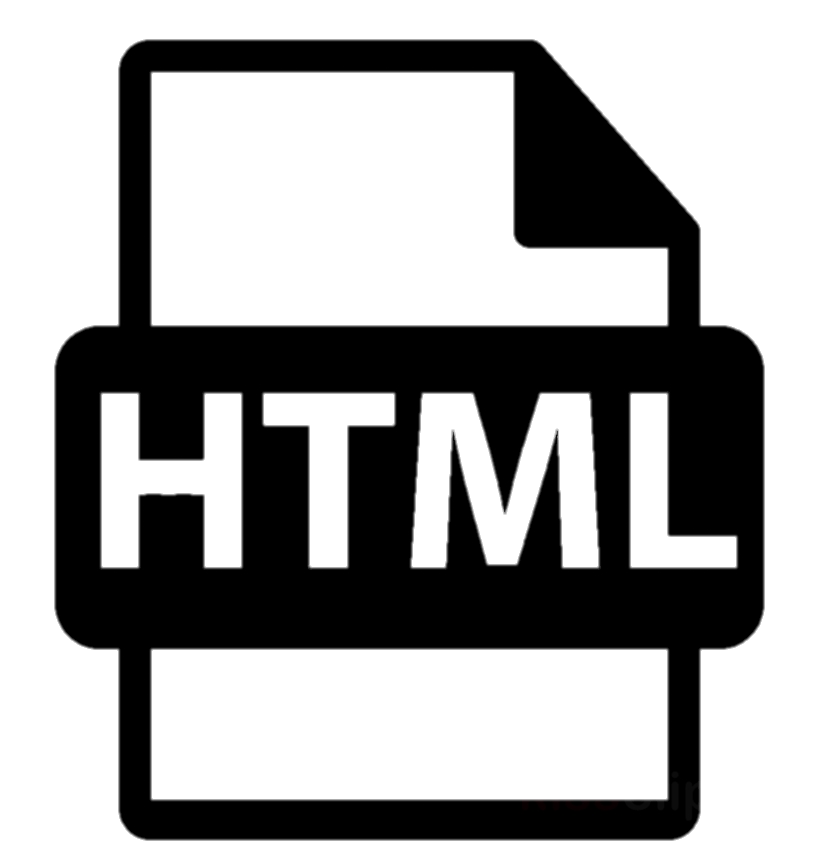
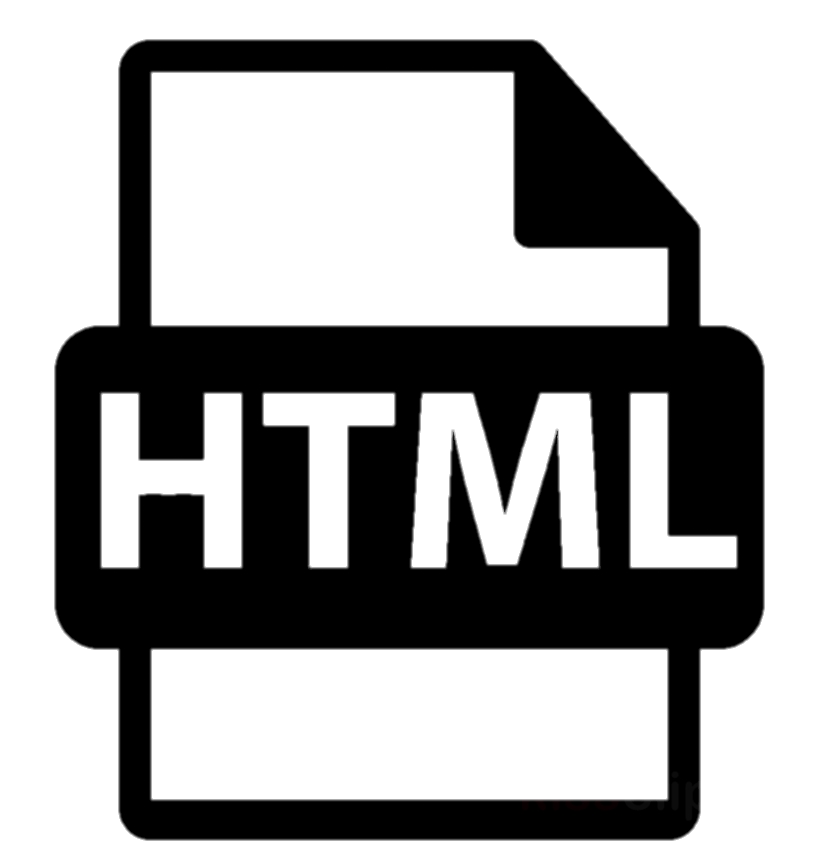
Вопрос "как сохранить из Delphi в HTML" "записать HTML 5 из Delphi" "сформировать HTML 5 из Lazarus" появляется перед программистом достаточно часто.
HTML-документ написан на языке разметки гипертекста (HTML). Служит для создания относительно простых, но красиво оформленных документов. Рассказывать о HTML с нуля смысла нет. Но вот стоит остановиться на некоторых особенностях - HTML бывает разный - с табличной и с послойной версткой, стандарта HTML 4 и HTML 5 (более ранние не буду тут рассматривать, как уже вышедшие из обращения).
Благодаря HTML5 веб-страницы научились хранить данные локально в браузерах пользователей, что позволяет отказаться от HTTP cookie. Контент доставляется быстрее и безопаснее. HTML5 также упростил процесс кроссбраузерности. Появилась поддержка векторной графики без сторонних программ типа Silverlight или Flash.
а) Если нужно одноразово вывести одну единственную страничку и форматирование не сильно-то и важно, то самый лучший вариант фигачить тэгами из кода - при условии, что вся модель готового HTML уже выстроена хотя бы в голове. < b > < /b >, < br/ > - просто же! Да хоть через writeln(...)! Его преимущество - можно сразу на FTP вылить - и вот он на сайте, любой браузер открывает. Но есть и минусы - это не документ для печати(!), каждый браузер отобразит по-разному, да даже один и тот же браузер с разными разрешениями экрана. Но если ваше приложение работает с серьезными объемами данных, с большими документами, которые нужно сохранить для Web-формата, то в бой вступают:
б) ...специализированные библиотеки. Что интересно, их не так уж много... Навскидку приходит в голову только это. Справедливости ради - delphihtmlcomponents имеет визуальный редактор и заявляет full support of HTML 4.1 and CSS 3. Но выглядит на HiDPI он пока грустно...
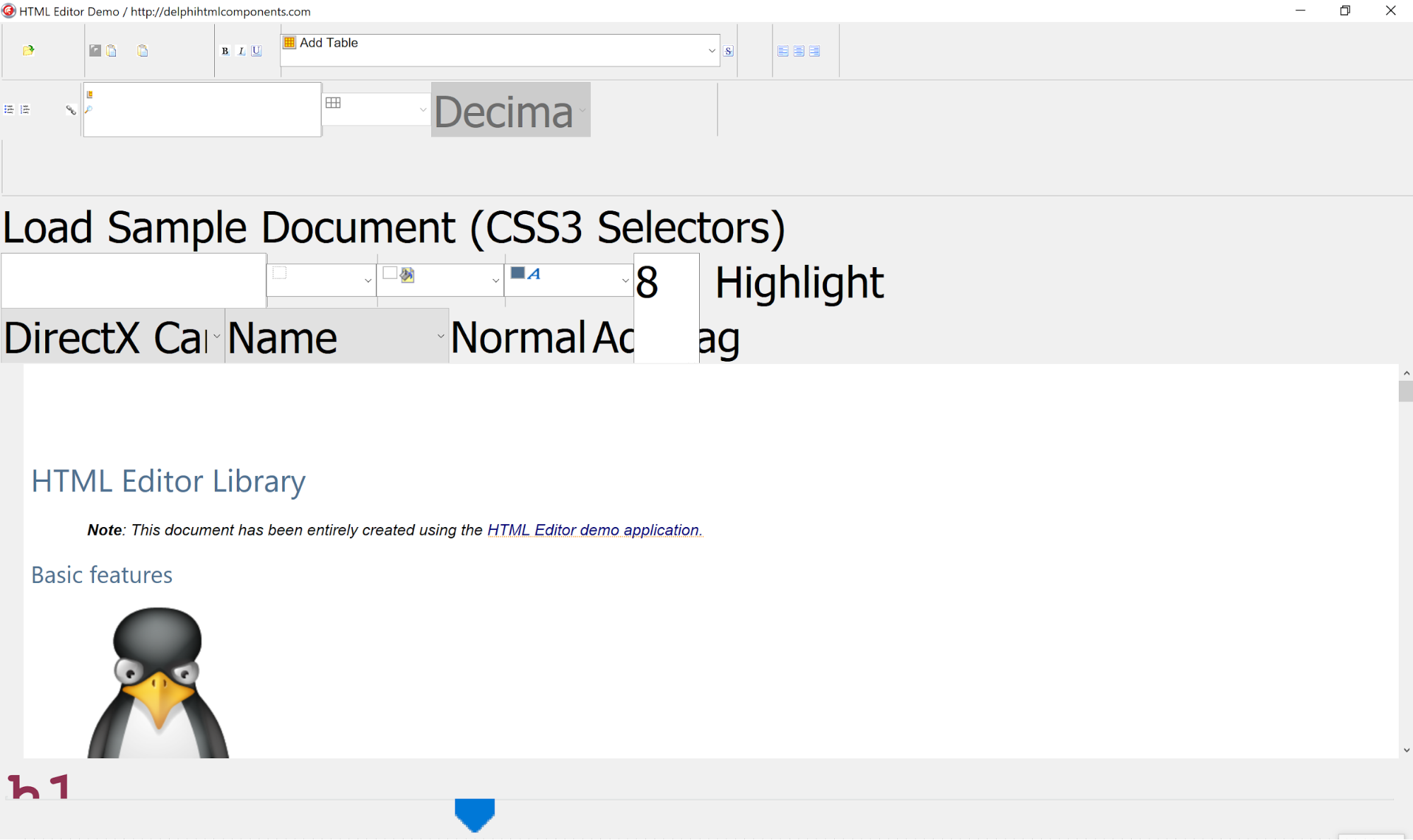
Надеемся, что в версии 10.4 разработчик эту досадную неприятность, как и обещает, поправит.
Естественно, в этом случае вы фактически сразу создаете HTML-документ в визуальном HTML-редакторе.
в) Сохранять контент сразу в HTML из Delphi с помощью FastReport VCL.Создаем документы любого вида и размера, многостраничные, разнокалиберные, можем сразу посмотреть, оценить документ перед перегонкой в HTML, да и дополнительных объектов тут прилично штрих-коды, карты, картинки, графические примитивы (и мы можем их в векторе сохранить!) Отладили - теперь можно отправлять в HTML/HTML5 Layered! Приятным бонусом - сразу можно выгрузить на FTP. Но помним - каждый браузер отобразит информацию по-разному, а если ещё и с расширениями...
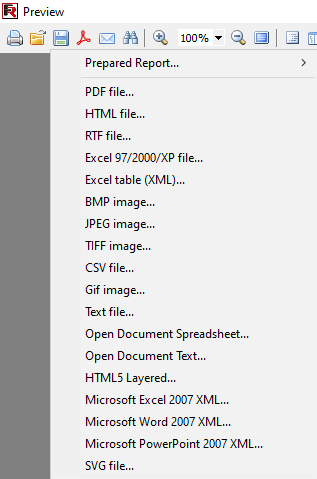 Ах, да, чуть не вылетело из головы - а из Delphi какой именно HTML делать надо? Табличный или послойный? HTML или HTML5? Рассмотрим настройки каждого поближе.
Ах, да, чуть не вылетело из головы - а из Delphi какой именно HTML делать надо? Табличный или послойный? HTML или HTML5? Рассмотрим настройки каждого поближе.
На этом месте у нас уже должен быть собран проект с внедренным компонентом экспорта. Запустили, посмотрели и в предпросмотре сохранили.
Настала очередь вызвать экспорт из просмотра и выбрать нужный формат. (в конце каждой статьи есть код для самостоятельной реализации).
Параметры экспорта достаточно богаты. Мы можем не просто HTML-страницу сохранить, а полностью документ. В него войдут и стили, и сохранение дополнительных файлов в одну папку, и навигатор, и многое, многое другое.
Особенностью экспорта является то, что сам экспорт может состоять из нескольких файлов, графические изображения поддерживаются и сохраняются каждый в своем файле, но внешний вид и объем файлов очень зависят от шаблона отчета.
Для сравнения представлены настройки каждого формата.
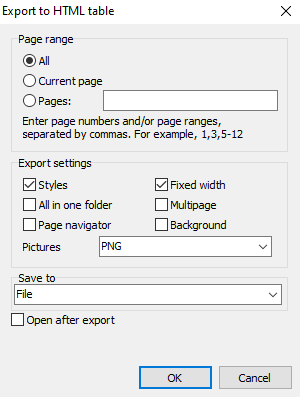
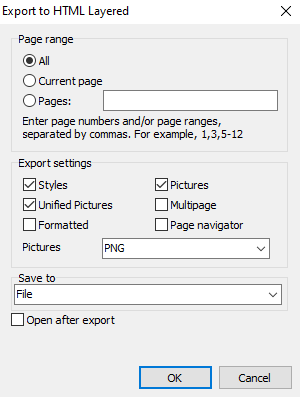
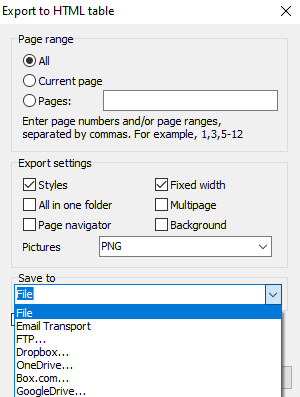
Инструменты FastReport помогают выбрать, какие страницы нашего документа экспортировать, диапазон или конкретные страницы.
Настройки сохранения включают в себя:
Styles - экспорт стилей, т.е. передача стилей оформления. Отключение, конечно, ускорит процесс экспорта, но ухудшит внешний вид документа;
All in one folder - сохранение всех дополнительных файлов в той же папке, где и сам основной файл "index.html";
Page navigation - будет создан специальный навигатор для ускоренного перемещения по страницам;
Fixed width - блокировка автоматического изменения ширины таблицы при изменении размера окна просмотра;
Multipage - при выборе этого режима каждая страница будет записана в отдельный файл;
Background - экспорт фоновых графических объектов, присвоенных странице отчета.
Есть возможность указать, куда мы хотим отправить файл- в память компьютера или же в облако, на электронную почту, упомянутый FTP.
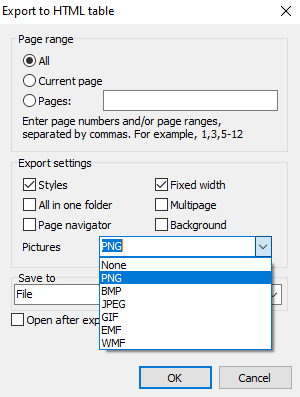
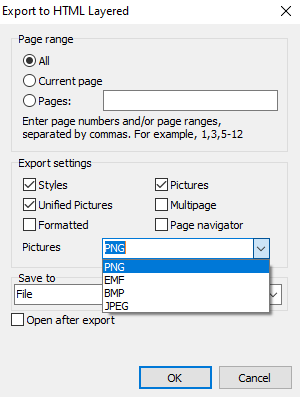
Не забываем подобрать подходящий формат сохранения бизнес-графики и просто изображений в HTML - начиная с PNG, заканчивая WMF.
И..Open after export - т.е. результирующий файл будет открыт сразу же после экспорта программой просмотра HTML файлов, назначенной в операционной системе по умолчанию.
Когда мы установили нужные нам настройки - нажимаем нашу долгожданную кнопку "ОК", готово!)
Ну вот мы и разобрали как можно легко и просто сохранить HTML/HTML5 Layered из Delphi.
| Экспорт в HTML | |
1 2 3 4 5 6 7 8 9 10 11 12 13 14 15 16 17 18 19 20 21 22 23 24 25 26 27 28 29 30 31 32 33 34 35 36 37 38 39 40 |
procedure TForm1.Button1Click(Sender: TObject); begin {Формируем отчет. Перед экспортом отчёт необходимо обязательно сформировать} frxReport1.PrepareReport(); {Устанавливаем диапазон экспортируемых страниц. По умолчанию экспортируются все страницы сформированного отчета} frxHTMLExport1.PageNumbers := '2-3'; {Устанавливаем, нужно ли экспортировать стили объектов} frxHTMLExport1.ExportStyles := True; {Устанавливаем, нужно ли экспортировать изображения в том же каталоге,} {что и результирующий html файл, или разместить изображения в отдельном каталоге} frxHTMLExport1.PicsInSameFolder := False; {Устанавливаем, нужно ли добавлять кнопки навигации в результирующий html файл} frxHTMLExport1.Navigator := False; {Устанавливаем, нужно ли экспортировать с фиксированной шириной колонок} {или отчёт будет отображаться по ширине окна браузера} frxHTMLExport1.FixedWidth := True; {Устанавливаем, нужно ли экспортировать каждую страницу в отдельный html файл} frxHTMLExport1.Multipage := False; {Устанавливаем, нужно ли экспортировать фон страниц сформированного отчета} frxHTMLExport1.Background := False; {Устанавливаем, нужно ли экспортировать изображения} frxHTMLExport1.ExportPictures := True; {Устанавливаем, в каком формате экспортировать изображения} //uses frxImageConverter; // TfrxPictureType = (gpPNG, gpBMP, gpJPG {$IFNDEF FPC}, gpGIF, gpEMF, gpWMF{$ENDIF}) frxHTMLExport1.PictureType := gpPNG; {Устанавливаем, нужно ли открывать результирующий файл после экспорта} frxHTMLExport1.OpenAfterExport := False; {Устанавливаем, нужно ли отображать прогресс экспорта (показывать, какая страница в данный момент экспортируется)} frxHTMLExport1.ShowProgress := False; {Устанавливаем, нужно ли отображать окно диалога с настройками фильтра экспорта} frxHTMLExport1.ShowDialog := False; {Устанавливаем имя результирующего файла.} {Обратите внимание на то, что если не установить имя файла и отключить показ диалогового окна фильтра экспорта,} {то всё равно будет отображен диалог выбора имени файла} frxHTMLExport1.FileName := 'C:\Output\test.html'; {Экспортируем отчёт} frxReport1.Export(frxHTMLExport1); end; |
| Экспорт в HTML (Layered) | |
1 2 3 4 5 6 7 8 9 10 11 12 13 14 15 16 17 18 19 20 21 22 23 24 25 26 27 28 29 30 31 32 33 34 35 36 37 |
procedure TForm1.Button2Click(Sender: TObject); begin {Формируем отчет. Перед экспортом отчёт необходимо обязательно сформировать} frxReport1.PrepareReport(); {Устанавливаем диапазон экспортируемых страниц. По умолчанию экспортируются все страницы сформированного отчета} frxHTML5DivExport1.PageNumbers := '2-3'; {Устанавливаем, нужно ли экспортировать стили объектов} frxHTML5DivExport1.EmbeddedCSS := True; {Устанавливаем, нужно ли конвертировать все изображения в соответствии с PictureFormat:} {если изображение в отчёте в формате BMP, а PictureFormat - PNG, то BMP будет сохранён в формате PNG} frxHTML5DivExport1.UnifiedPictures := True; {Устанавливаем, нужно ли форматировать исходный текст HTML (увеличивает размер результирующего файла) } frxHTML5DivExport1.Formatted := False; {Устанавливаем, нужно ли экспортировать изображения} frxHTML5DivExport1.EmbeddedPictures := True; {Устанавливаем, нужно ли экспортировать каждую страницу в отдельный HTML5Div файл} frxHTML5DivExport1.Multipage := False; {Устанавливаем, нужно ли добавлять кнопки навигации в результирующий HTML5Div файл} frxHTML5DivExport1.Navigation := False; {Устанавливаем, в каком формате экспортировать изображения} //uses frxExportHelpers; // TfrxPictureFormat = (pfPNG, {$IFNDEF FPC}pfEMF,{$ENDIF} pfBMP, pfJPG);) frxHTML5DivExport1.PictureFormat := pfPNG; {Устанавливаем, нужно ли открывать результирующий файл после экспорта} frxHTML5DivExport1.OpenAfterExport := False; {Устанавливаем, нужно ли отображать прогресс экспорта (показывать, какая страница в данный момент экспортируется)} frxHTML5DivExport1.ShowProgress := False; {Устанавливаем, нужно ли отображать окно диалога с настройками фильтра экспорта} frxHTML5DivExport1.ShowDialog := False; {Устанавливаем имя результирующего файла.} {Обратите внимание на то, что если не установить имя файла и отключить показ диалогового окна фильтра экспорта,} {то всё равно будет отображен диалог выбора имени файла} frxHTML5DivExport1.FileName := 'C:\Output\test.html'; {Экспортируем отчёт} frxReport1.Export(frxHTML5DivExport1); end; |
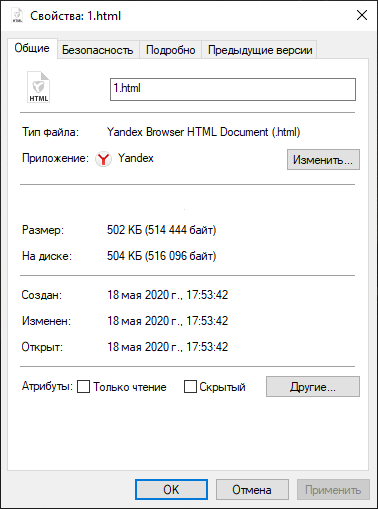
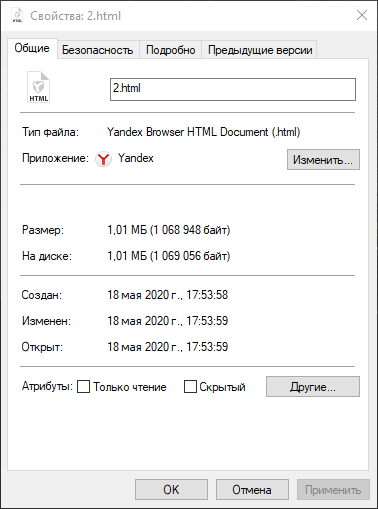
Перед нами свойства сохраненных HTML и HTML5. Сразу в глаза бросается вес этих файлов, документ, экспортированный в HTML, практически весит в 2 раза меньше, нежели HTML5.
Теперь сравним внешний вид сохраненных документов в браузере.
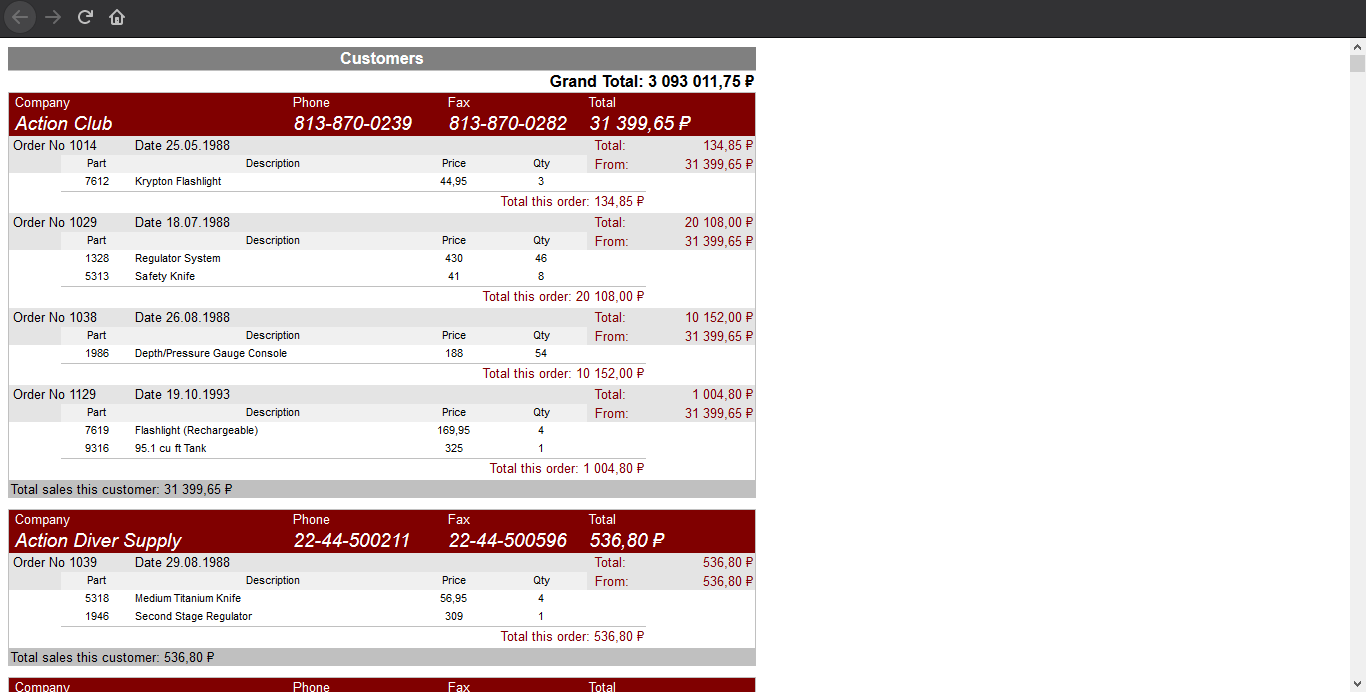
В обычном HTML не показываются элементы. Такие как рамка и ее тень - box-shadow.
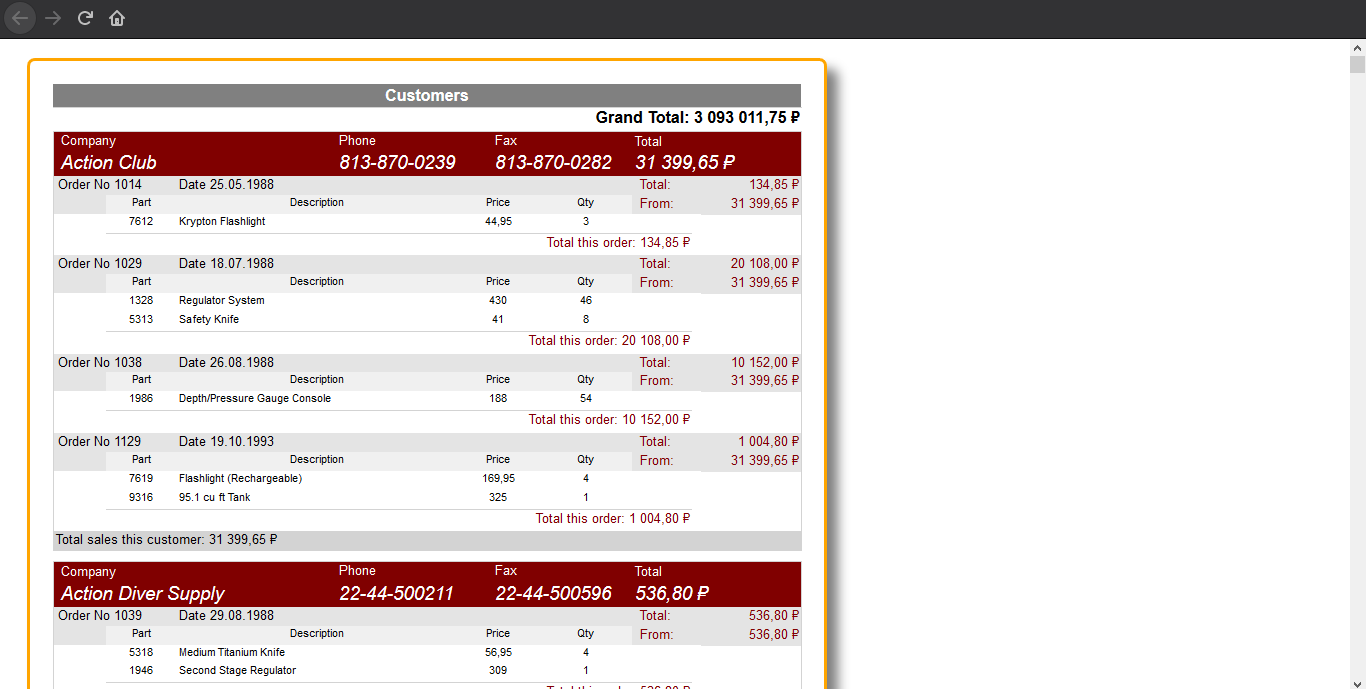
Они отличаются даже визуально!
Это отличие будет сильнее заметно, если вы усложните документ. Напомню, что в этом экспорте не просто поддерживаются разные стандарты - разные подходы к формированию HTML. В первом используется жесткий фиксированный табличный - и этот пример, естественно, более таблично-ориентирован. В случае же, например, нашего отчёта с иллюстрациями - результат будет сильно отличаться.
Покажем на примере отчётов с картами в FastReport. Разница на лицо.
Заглянем по ту сторону HTML страниц, а именно посмотрим их код для наглядности.
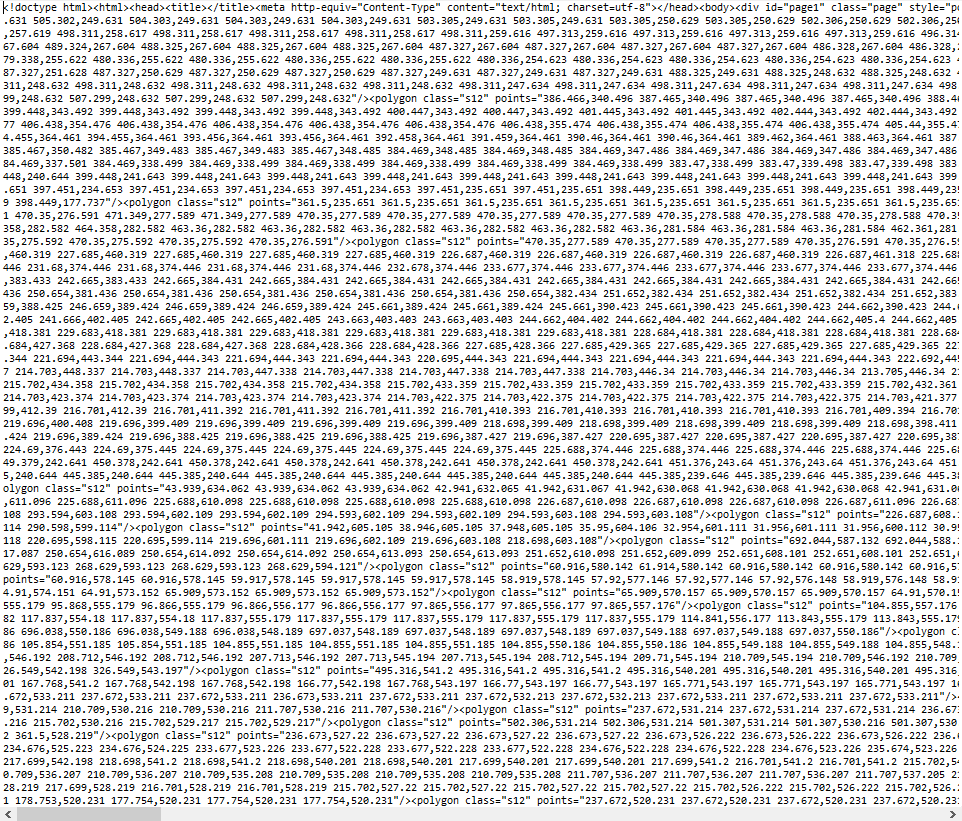
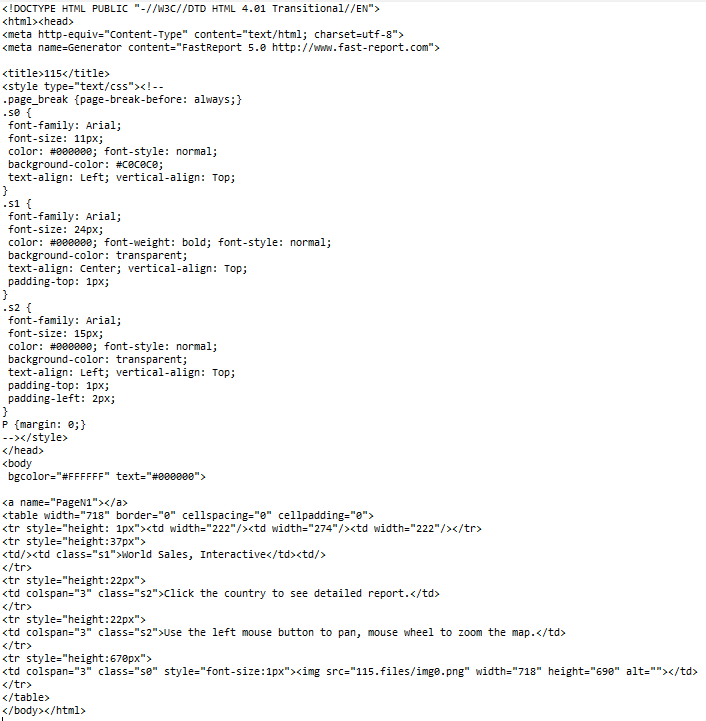
Подытожим сравнение кода на HTML и HTML5 Layered. Разница между ними заметна. Как в их весе, так и в структуре кода. Интерактивный, но тяжелый - HTML5 или обычный и легкий без излишеств - HTML.
Если Вам нужен обычный табличный HTML без каких-то дополнительных опций - смело экспортируем в HTML, а, если все-таки решили добавить разных интересных элементов - сохраняем в HTML5. Но не забываем про то, что данный формат будет гораздо больше весить.
И, кстати, именно эти фильтры экспорта позволяют нам делать web-отчёты с диалогами (фактически клиент видит результаты сохранения в HTML, что позволяет, с одной стороны не требовать на клиентской стороне дополнительных модулей к веб-браузерам, а с другой - сохранять из формата, более "заточенного" под документы в DOC, ODF, XLS, PDF и т.д на сервере.